ตั้งค่าส่งข้อมูลจาก Lazada มา ZORT
สำหรับผู้ขายบน Lazada การเชื่อมต่อร้านค้าเข้ากับระบบจัดการสต็อก ZORT เป็นวิธีที่ยอดเยี่ยมในการทำให้การจัดการออเดอร์และสต็อกเป็นระบบอัตโนมัติ การ ตั้งค่าส่งข้อมูลจาก Lazada มา ZORT อย่างถูกต้องจะช่วยให้คุณสามารถอัปเดตข้อมูลสินค้า จำนวนสต็อก และนำเข้ารายการขายได้อย่างราบรื่น ลดงานซ้ำซ้อนและข้อผิดพลาด ขั้นตอนมีดังนี้
1. ไปยังเมนูเชื่อมต่อเพื่อ ตั้งค่าส่งข้อมูลจาก Lazada มา ZORT
1.1. ไปที่เมนูตั้งค่าที่ ZORT
ไปที่เมนูตั้งค่าที่ ZORT > เลือก เชื่อมต่อบริการอื่น > เลือก Lazada

1.2. เข้าสู่โหมดแก้ไข
เลื่อนลงมาที่หัวข้อ รายละเอียดการตั้งค่า > กด แก้ไข ซึ่งสามารถแก้ไขได้ 2 ส่วนหลัก ได้แก่
- รายการสินค้าอัตโนมัติ
- รายการขายอัตโนมัติ

2. การตั้งค่า รายการสินค้าอัตโนมัติ
ในส่วนนี้ คุณสามารถตั้งค่าการอัปเดตข้อมูลและจำนวนสินค้าจาก ZORT ไปยัง Lazada ได้
2.1. การอัปเดตข้อมูลสินค้า (ชื่อ ราคา รายละเอียด น้ำหนัก)
คุณสามารถเลือกอัปเดตข้อมูลสินค้าได้ 4 ประเภท คือ
- ชื่อสินค้า
- ราคาขาย
- คำอธิบาย
- น้ำหนัก

2.2. การอัปเดตจำนวนสินค้าคงเหลือ
คุณสามารถตั้งค่าการอัปเดตจำนวนสินค้าได้ 3 ประเภทหลัก ดังนี้
- จำนวนที่ต้องการอัปเดต
- จำนวนพร้อมขาย จำนวนสินค้าคงเหลือที่พร้อมจะขาย
- จำนวนคงเหลือ จำนวนสินค้าคงเหลือที่มีทั้งหมด (ทั้งพร้อมและไม่พร้อมขาย)
- สินค้าจองโปรโมชั่น
- ปิดการใช้งาน ปิดการจองสินค้า
- เปิดการใช้งานเฉพาะช่วงโปรโมชั่น เปิดจองสินค้าเฉพาะช่วงโปรโมชั่น
- เปิดการใช้งานก่อนและช่วงโปรโมชั่น เปิดจองสินค้าช่วงก่อนและระหว่างโปรโมชั่น
- เลือกคลัง/สาขาที่ต้องการอัปเดต
- ทั้งหมด เลือกทุกคลังให้อัปเดตข้อมูล
- เลือกเฉพาะคลัง ติ๊กเลือกในช่องคลังสินค้าที่ต้องการให้อัปเดตข้อมูล

3. การตั้งค่ารายการขายอัตโนมัติ
3.1. การนำเข้ารายการขาย
- การนำเข้ารายการขาย
- นำเข้ารายการทั้งหมด นำเข้ารายการขายทุกรายการ ถึงแม้ว่าจะยังไม่รับชำระเงินก็ตาม (**ไม่แนะนำ**)
- นำเข้ารายการที่ชำระเงินแล้วเท่านั้น นำเข้ารายการขายที่ได้รับชำระเงินจากลูกค้าแล้ว (**แนะนำ**)
- ประเภทภาษี
- ตามรายการขาย อ้างอิงข้อมูลประเภทภาษีตามรายการขาย
- รวมภาษีมูลค่าเพิ่ม ให้รวมภาษีมูลค่าเพิ่มด้วย (**แนะนำ**)
- ค่าส่งรวมภาษีมูลค่าเพิ่ม มีการคิด VAT ค่าขนส่งที่เรียกเก็บจากลูกค้า
3.2. การตั้งค่าสถานะรายการทั่วไปและ Fulfilment
- รายการทั่วไป เลือกได้ 3 แบบ คือ
- รอโอนสินค้า
- โอนทันทีจากคลังสินค้า
- อัตโนมัติ (**แนะนำให้เลือกอัตโนมัติ** เพราะสามารถตั้งค่าคลังและรายการที่ถูกยกเลิกได้ ว่าจะให้ ยกเลิกรายการ หรือ สร้างรายการรับคืนสินค้า)
- รายการ Fulfilment เลือกได้ 3 แบบ คือ
- รอโอนสินค้า
- โอนทันทีจากคลัง
- อัตโนมัติ (**แนะนำให้เลือกอัตโนมัติ**)
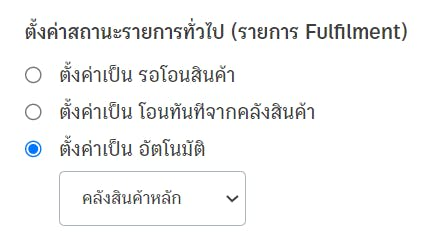
3.3. การตั้งค่าสถานะการชำระเงิน
เลือกได้ 3 แบบ คือ
- รอชำระ
- ชำระครบ
- อัตโนมัติ (**แนะนำให้เลือกอัตโนมัติ**)
- ดึงข้อมูลช่องทางการชำระเงินจาก Lazada
- กำหนดช่องทางการชำระเงินเองได้ **แนะนำให้เลือกข้อนี้เพราะสามารถตั้งชื่อตามที่ต้องการได้**

3.4. การตั้งค่าสถานะการเงิน
คุณสามารถเปิดใช้งาน อัปเดตคอมมิชชั่น และค่าใช้จ่ายต่างๆ ได้ที่ส่วนนี้
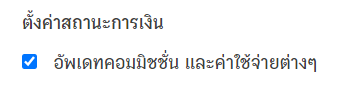
3.5. การตั้งค่าข้อมูลการโอนเงินจาก Marketplace
คุณสามารถเปิดใช้งาน นำเข้าข้อมูลการโอนเงินอัตโนมัติ ได้ที่ส่วนนี้

3.6. การตั้งค่าข้อมูลลูกค้า
เลือกได้ว่า
- ดึงข้อมูลลูกค้าจาก Lazada มาที่ ZORT
- กำหนดข้อมูลลูกค้าเอง คือ ไม่ดึงข้อมูลมาแบบอัตโนมัติ

– จบขั้นตอนการตั้งค่าส่งข้อมูลจาก Lazada มา ZORT –